上一篇
网络问题🚩WLAN消失应对:Win11升级后无线网络无法连接的解决方法
- 问答
- 2025-09-02 23:32:44
- 4
🔍 第一步:先来个“重启大法”
别笑!有时候只是系统临时抽风😵,重启电脑和路由器,等待1分钟再开机,说不定WLAN图标就神奇回归了!🚀
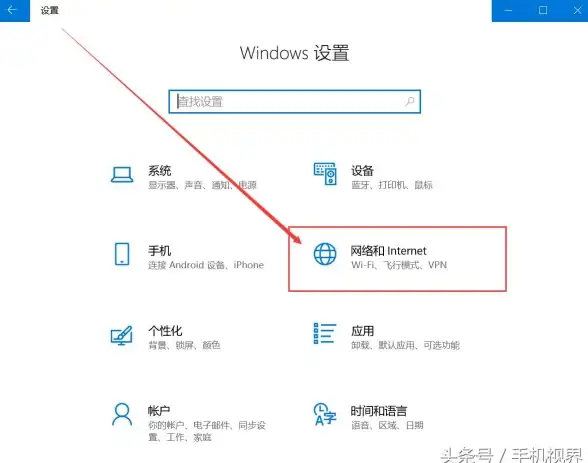
⚙️ 第二步:检查物理开关和快捷键
有些笔记本侧边有物理无线开关🔘,或者键盘上有Fn+F功能键(比如F2或F12,找找小天线图标📡),不小心关掉了?拨回来就好!
🛠️ 第三步:驱动问题深度排查(重点!)
Win11升级后驱动不兼容是头号嫌疑犯👾!跟着做:
- 右键开始菜单 → 设备管理器
- 展开“网络适配器”,找到你的无线网卡(比如Intel® Wi-Fi 6、Realtek等)
- 右键 → 更新驱动程序 → 自动搜索更新
- 如果没用?试试 右键 → 卸载设备 → 重启电脑,系统会自动重装驱动💻!
🔄 第四步:网络重置大招
如果驱动搞不定,Win11自带“网络重置”功能:

- 打开设置 → 网络和Internet → 高级网络设置
- 点击网络重置 → 立即重置🔄
- 电脑会重启,之后需要重新输入Wi-Fi密码哦!🔑
📡 第五步:检查WLAN服务是否“罢工”
按Win+R键,输入services.msc,找到 “WLAN AutoConfig” 服务:
- 右键 → 属性 → 启动类型选“自动”
- 如果服务未运行,点击“启动”✅
🌐 第六步:BIOS/UEFI中确认无线功能
重启电脑,狂按F2/Del键进BIOS(不同品牌按键不同),找到Wireless/Network相关选项,确保是Enabled状态!⚠️ 不懂BIOS别乱改,查查电脑型号再操作~
💡 终极方案:回退驱动或系统还原
如果最近刚升级Win11,可以:
- 回退驱动:在设备管理器里,右键无线网卡 → 属性 → 驱动程序 → 回退驱动程序
- 系统还原:搜索“创建还原点” → 选择升级前的日期还原🔙(前提是你开过还原点功能哦!)
🧩 小贴士:硬件故障可能性
如果所有方法都试过还是没WLAN……可能是无线网卡硬件坏了😢,2025年的笔记本多数支持eSIM联网,应急先用手机USB网络共享顶一顶📱!
本文由 邛承教 于2025-09-02发表在【云服务器提供商】,文中图片由(邛承教)上传,本平台仅提供信息存储服务;作者观点、意见不代表本站立场,如有侵权,请联系我们删除;若有图片侵权,请您准备原始证明材料和公证书后联系我方删除!
本文链接:https://vds.7tqx.com/wenda/826725.html



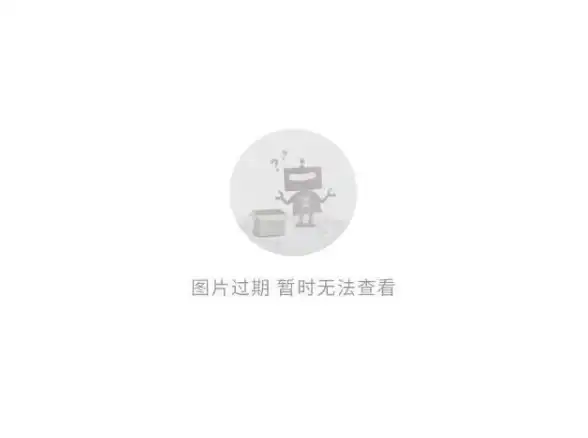





发表评论